打印机共享怎么设置 如何设置网络打印机共享
更新时间:2022-12-21 14:40:07作者:run
在日常使用电脑办公的过程中,为了方便多台电脑能够使用到打印机设备,我们可以选对打印机设备进行共享设置,今天小编给大家带来打印机共享怎么设置,有遇到这个问题的朋友,跟着小编一起来操作吧。
解决方法:
1、我们可以在任务栏的搜索框中输入网络和共享中心,然后点击选择家庭组和共享选项进入。
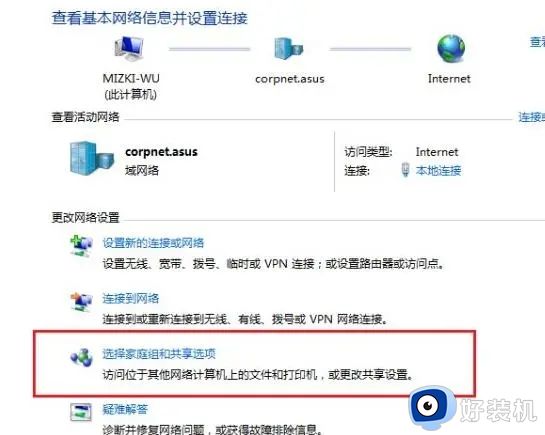
2、然后在接下来的窗口中我们选择更改高级共享设置。
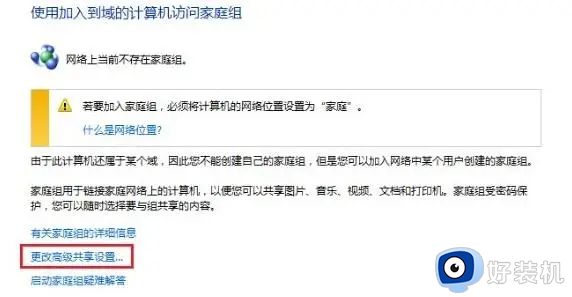
3、然后我们将启用网络发现、启用文件和打印机共享、关闭密码保护共享三个勾选上,接着点击保存设置。
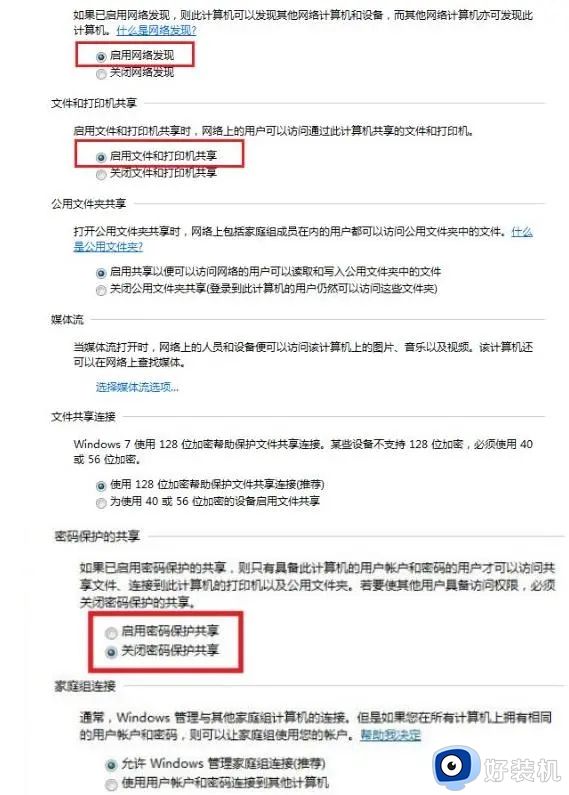
4、然后我们打开设置界面,再看到设备和打印机选项卡,找到并点击它。
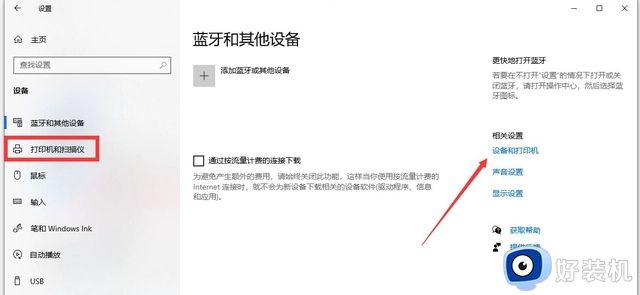
5、在打印机图标上我们右键点击,选择打印机属性。
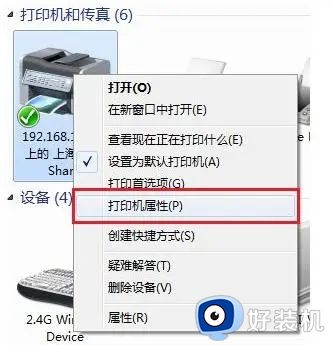
6、然后在属性窗口中把共享这台打印机勾选,然后输入打印机的信息,点击确定就完成了。
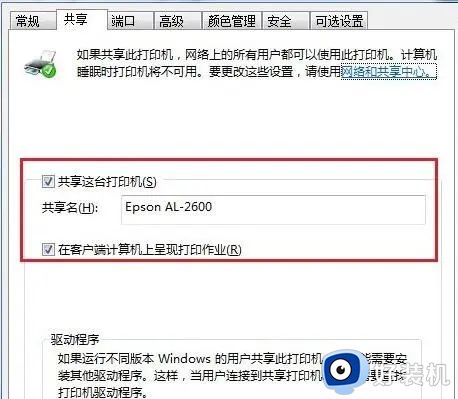
以上就是小编教大家的设置网络打印机共享方法的全部内容,还有不清楚的用户就可以参考一下小编的步骤进行操作,希望能够对大家有所帮助。
打印机共享怎么设置 如何设置网络打印机共享相关教程
- 怎么使用别人共享的打印机 如何连接别人的共享打印机
- 打印机局域网共享怎么设置 打印机局域网共享的设置步骤
- 共享打印机无法保存设置怎么办 如何完美解决共享打印机保存设置问题
- 打印机共享不了怎么回事 打印机共享不了怎么设置
- 电脑找不到共享的打印机设备怎么办 电脑搜索不到共享打印机设备解决方法
- 打印机共享无法连接怎么办 共享打印机连接不上怎么回事
- 打印机无法共享0x0000011b解决方法 打印机无法共享错误0x0000011b怎么办
- 苹果电脑连接windows共享打印机的方法 苹果电脑怎么添加windows系统共享打印机
- 另一台电脑搜索不到共享打印机怎么办 别的电脑搜索不到共享打印机解决方法
- 0x0000011b共享打印机无法连接怎么办 添加共享打印机0x0000011b错误解决方法
- 电脑无法播放mp4视频怎么办 电脑播放不了mp4格式视频如何解决
- 电脑文件如何彻底删除干净 电脑怎样彻底删除文件
- 电脑文件如何传到手机上面 怎么将电脑上的文件传到手机
- 电脑嗡嗡响声音很大怎么办 音箱电流声怎么消除嗡嗡声
- 电脑我的世界怎么下载?我的世界电脑版下载教程
- 电脑无法打开网页但是网络能用怎么回事 电脑有网但是打不开网页如何解决
电脑常见问题推荐
- 1 b660支持多少内存频率 b660主板支持内存频率多少
- 2 alt+tab不能直接切换怎么办 Alt+Tab不能正常切换窗口如何解决
- 3 vep格式用什么播放器 vep格式视频文件用什么软件打开
- 4 cad2022安装激活教程 cad2022如何安装并激活
- 5 电脑蓝屏无法正常启动怎么恢复?电脑蓝屏不能正常启动如何解决
- 6 nvidia geforce exerience出错怎么办 英伟达geforce experience错误代码如何解决
- 7 电脑为什么会自动安装一些垃圾软件 如何防止电脑自动安装流氓软件
- 8 creo3.0安装教程 creo3.0如何安装
- 9 cad左键选择不是矩形怎么办 CAD选择框不是矩形的解决方法
- 10 spooler服务自动关闭怎么办 Print Spooler服务总是自动停止如何处理
